iPhone에서 화면 시간 초과를 변경하는 방법
- WBOYWBOYWBOYWBOYWBOYWBOYWBOYWBOYWBOYWBOYWBOYWBOYWB앞으로
- 2023-04-30 12:37:062382검색
iPhone에서 화면 시간 초과를 변경하는 방법
iPhone에서 화면 시간 초과를 변경하는 것이 유용한 상황이 많이 있습니다. 예를 들어 스프레드시트 작업을 하거나, 비디오를 보거나, 팟캐스트를 듣고 있을 수 있습니다. 화면이 30초마다 잠겨 있으면 수행해야 하는 작업에 방해가 됩니다.
iPhone 화면 시간 초과 값을 변경해야 하는 이유가 무엇이든 전체 과정을 안내해 드립니다.
iPhone에서 화면 시간 초과를 변경하려면:
- iPhone(또는 iPad)을 들고 홈 화면에서 설정 아이콘을 탭하세요.
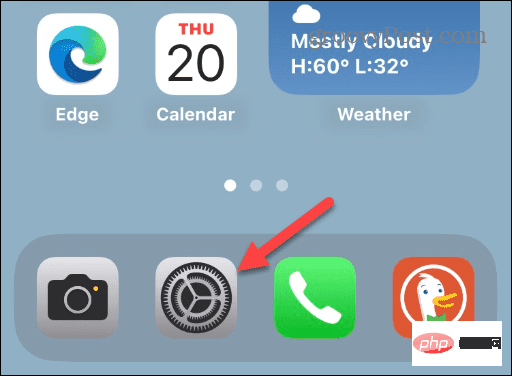
- "설정" 앱이 열리면 아래로 스크롤하여 "디스플레이 및 밝기" 옵션을 탭하세요.
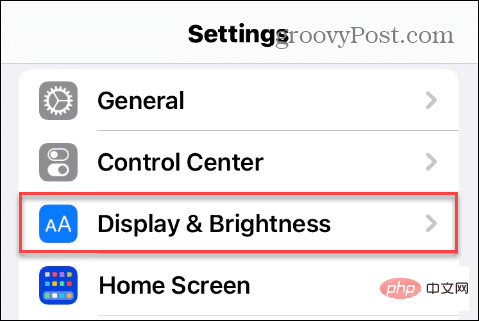
- 이제 목록에서 자동 잠금을 클릭하세요. 기본적으로 30초로 설정되어 있어야 합니다.
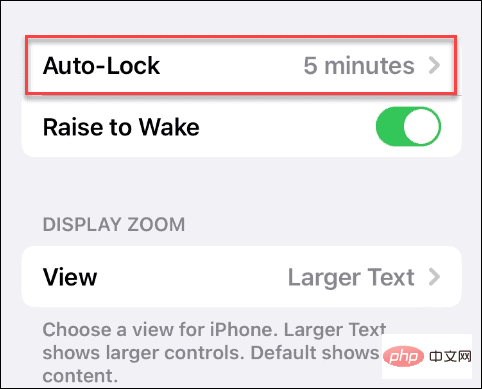
- 이제 화면이 잠기기 전까지 원하는 시간을 선택할 수 있습니다. 기본값은 30초 또는 최대 5분을 선택할 수 있습니다.
- 또한 에서 사용하는 동안 iPhone 또는 iPad 화면을 켜두지 않도록 선택할 수도 있습니다.
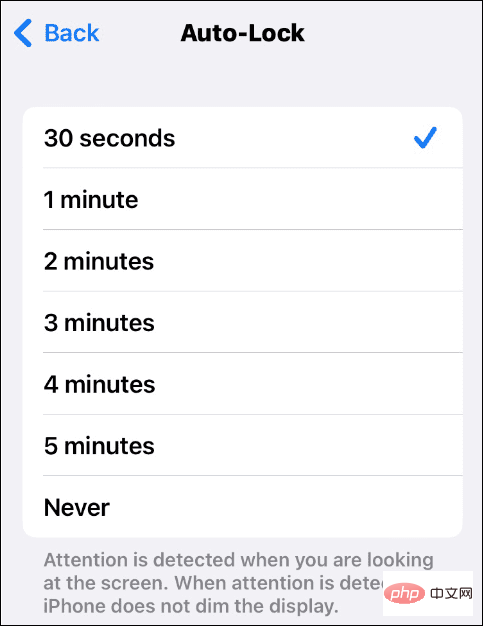
- 선택한 후 뒤로 버튼을 클릭하면 iPhone의 화면 시간 제한이 선택한 값으로 변경됩니다.
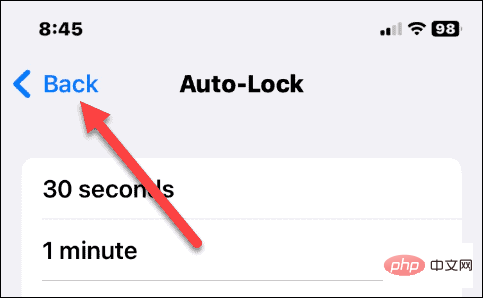
참고: 화면 시간 제한을 변경하면 iOS 기기의 자동 잠금에 영향을 미칩니다. 하지만 전원 버튼을 누르면 기기가 평소처럼 잠깁니다.
iPhone의 화면 시간 초과
화면 시간 초과 기능은 일정 기간 동안 활동이 없으면 iPhone 또는 iPad를 자동으로 끄고 기기를 잠급니다. 이 기능은 장치를 보호하고 배터리 수명을 절약하는 두 가지 작업을 수행합니다.
화면 시간 초과 값을 늘리거나 줄이려면 절차가 간단하며 언제든지 변경할 수 있습니다. iPhone, iPad, 심지어 iPod Touch에서도 프로세스는 동일합니다.
화면 시간 초과를 더 높은 값으로 설정하거나 설정하지 않으면 배터리 수명에 영향을 미칠 수 있다는 점을 명심하세요. 즉, 배터리가 더 빨리 소모됩니다. 따라서 일시적으로 화면 시간 초과를 더 길게 설정할 수 있다는 이점이 있습니다. 작업을 완료한 후 설정으로 돌아가서 화면 시간 초과를 줄입니다.
보안상의 이유로 화면 시간 제한을 현명하게 사용해야 합니다. 5분 또는 전혀 사용하지 않음으로 설정하면 근처에 있는 모든 사람이 휴대폰의 개인 데이터에 접근할 수 있습니다. 따라서 여기서 기억해야 할 가장 중요한 점은 작업이 끝난 후 30초로 다시 설정하는 것입니다. 이렇게 하면 휴대폰의 개인 데이터가 안전하게 유지됩니다.
위 내용은 iPhone에서 화면 시간 초과를 변경하는 방법의 상세 내용입니다. 자세한 내용은 PHP 중국어 웹사이트의 기타 관련 기사를 참조하세요!

